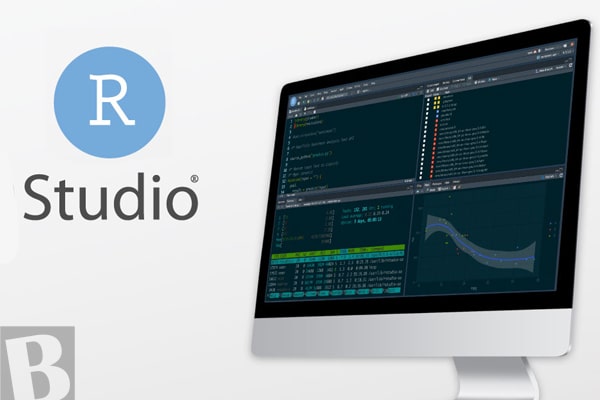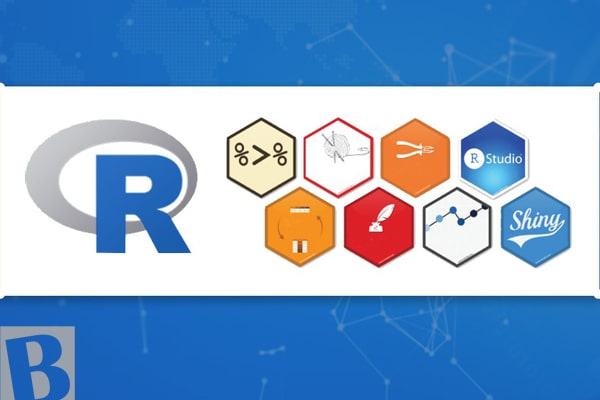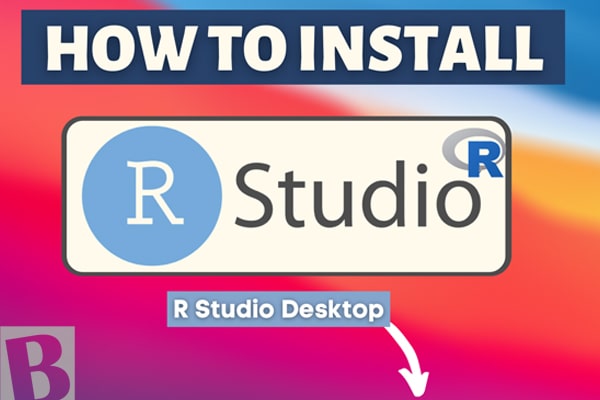در این بخش از مقاله محیط (environment) نرم افزار زبان برنامه نویسی R و به دنبال آن محیط کلی (global environment) نرم افزار RStudio آموزش داده خواهد شد. یادگیری محیط نرم افزار R و Rstudio به شما کمک خواهد کرد که با پنجره های محیط نرم افزار R و RStudio آشنا شوید و با استفاده از بسته های موجود در محیط نرم افزار R و Rstudio دادههای به دست آمده از تحقیقات و پژوهشهای انجام شده را مورد تفسیر و تحلیل قرار دهید.
محیط زبان برنامه نویسی R
محیط رابط استاندارد برای R بسیار ابتدایی و دارای محیط گرافیکی ساده است و این محیط نرم افزاری چیزی بیش از یک خط فرمان برای وارد کردن خطوط کد ارائه نمیدهد. اما کسانی فقط نرم افزار R را نصب می کنند و با محیط اجرای آن راحت هستند که تخصص اصلی آنها برنامه نویسی است و برای دانشجویان و محققینی که در رشته های تخصصی علوم مختلف مانند زیست شناسی فعالیت دارند محیط گرافیگی دوستانه ای ندارد. وقتی نرم افزار R را نصب می کنید محیط زبان برنامه نویسی به این صورت است که بعد از معرفی ورژن و مشخصات نرم افزار R نصب شده، این پیام برای شما ظاهر خواهد شد:
نرمافزار R رايگان و فاقد هرگونه گارانتي ميباشد. شما مي توانيد آن را آزادانه تحت شرايط معين توزيع نماييد. براي جزئيات بيشتر دستور licence() را تايپ کنيد. نرم افزار R يک پروژه مشارکتي با تعداد زيادي کمک کننده ميباشد. برای اطلاعات بیشتر از دستورات و بستههای محاسباتی و آشنایی با شیوه ارجاع به این بستهها در نرم افزار R، فرمان contributors() را تایپ کنید. براي مشاهده مثالهاي نمايشي نرمافزار R از دستور demo()، برای مشاهده راهنماي توابع در دسترس از دستور help() و با تایپ دستور help.start() راهنمای کامل در مروگر نشان داده میشود. در صورت تمايل به خروج از نرمافزار، دستور q() را تايپ کنيد.

انواع محیط های رابط های گرفیکی زبان برنامه نویسی R و نرم افزار Rstudio
بعد از نصب نرم افزار R جهت تجزیه و تحلیل پروژه های زیستی خود نیازمند ابزار و محیط گرافیکی جامع تری برای نوشتن کد و مشاهده خروجی هستید. چندین ابزار از این دست به نام محیطهای توسعه یکپارچه (IDE) برای R توسعه یافتهاند که از جمله آنها Eclipse with StatET، Visual Studio for R و RStudio Desktop. اما در میان این محیطها و رابطهای گرافیکی، محیط گرافیگی نرم افزار RStudio Desktop (https://www.rstudio.com) محبوب ترین انتخاب است. محیط برنامه RStudio در حقیقت یک پوسته و رابط گرافیکی چند پنجرهای و چند گزینهای با ابزارهایی برای وارد کردن دادهها، نوشتن کدهای مناسب، خطاهای اشکالزدایی، تصویرسازی خروجی و نوشتن گزارش فراهم میکند. نرم افزار RStudio به صورت رایگان به عنوان یک محصول منبع باز در دسترس است و به راحتی بر روی ویندوز، مک و لینوکس نصب می شود. از آنجایی که RStudio یک رابط برای محیط زبان برنامه نویسی R است، قبل از نصب RStudio Desktop حتما R را باید نصب کنید.
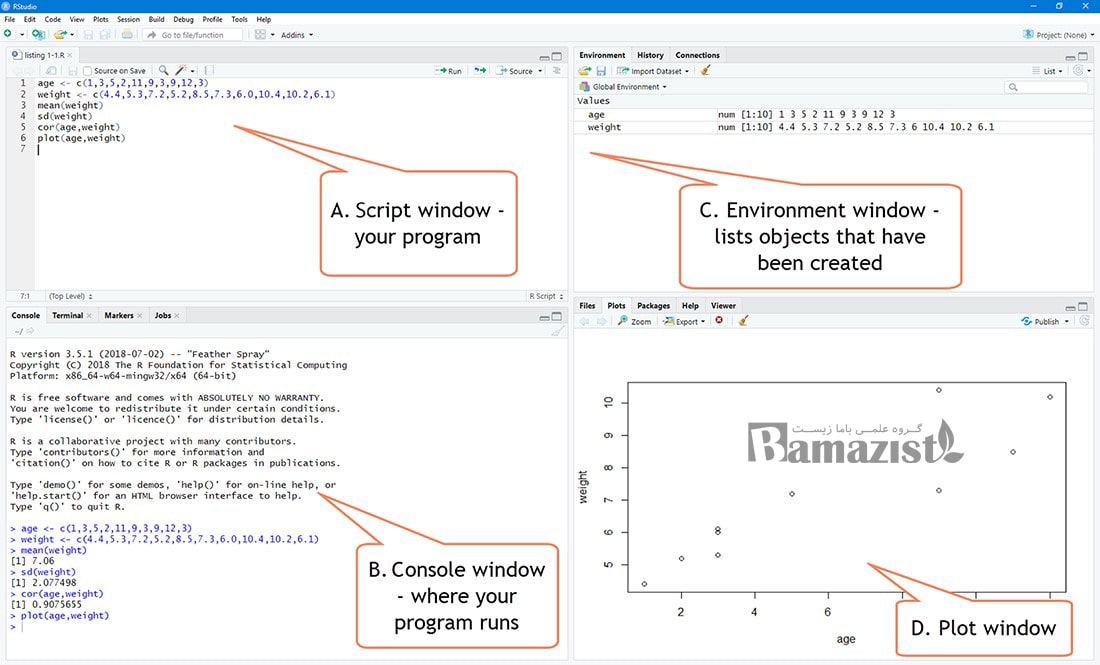
محیط و بخشهای مختلف نرم افزار Rstudio و تصویر گرافیکی آن
بعد از نصب نرم افزار وقتی نرم افزار Rstudio باز می شود چهار محیط پنجره ای مشاهده می شود.

محیط پنجره اسکریپت نرم افزار Rstudio
در نرم افزار Rstudio نصب شده از منوی File، New File > R Script را انتخاب کنید. یک محیط پنجره اسکریپت جدید در گوشه سمت چپ بالای صفحه باز میشود. محیط گرافیکی بالای سمت چپ محیطی است که اسکریپت نویسی در آن انجام میشود. کد در این محیط پنجره ای نوشته میشه و هرچیز دیگری تایپ کنید اتفاقی نمی افتد و صرفا این محیط به عنوان یک ادیتور عمل می کند. همانطور که شما تایپ می کنید، ویرایشگر برجسته سازی نحوه و تکمیل کد را نرم افزار Rstudio ارائه میدهد به عنوان مثال، همانطور که کد را تایپ میکنید، یک محیط پنجره جدید با تمام عملکردهایی که با حروفی که تاکنون تایپ کردهاید در نرم افزار Rstudio ظاهر میشود. میتوانید در این محیط نرم افزاری از کلیدهای جهت دار بالا و پایین برای انتخاب یک عملکرد از لیست استفاده کنید و برای انتخاب آن، Tab را فشار دهید. در داخل توابع (پرانتز)، Tab را فشار دهید تا گزینههای عملکرد را ببینید. در داخل گیومه، Tab را فشار دهید تا مسیرهای فایل کامل شود.
برای اجرای کد در محیط پنجره ای اسکریپت نرم افزار Rstudio، بخش هایلایت شده انتخاب و روی دکمه Run کلیک کنید یا Ctrl+Enter را فشار دهید. با فشار دادن Ctrl+Shift+Enter کل اسکریپت در محیط پنجره پایین (محیط کنسول) اجرا می شود.
برای ذخیره اسکریپت در نرم افزار Rstudio، نماد ذخیره را در این محیط فشار دهید یا فایل < ذخیره را از نوار منو انتخاب کنید. از کادر محاورهای که باز میشود نام و مکان را انتخاب کنید. طبق قرارداد، فایلهای اسکریپت با پسوند R خاتمه مییابند. اگر نسخه فعلی ذخیره نشده باشد، نام فایل اسکریپت با فرمت ستارهدار قرمز در تب پنجره ظاهر میشود.
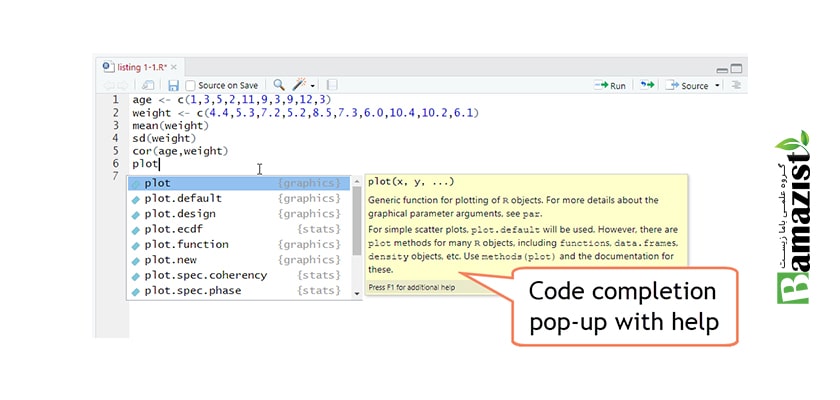
محیط پنجره کنسول (console) در نرم افزار Rstudio نصب شده
اگر خروجی در محیط پنجره اسکریپت وجود داشته باشد در محیط پنجره کنسول پایین سمت چپ نمایش داده میشود. کد در محیط پنجره ای کنسول اجرا می شود. این اساساً همان کنسولی است که اگر از رابط اصلی R که شما نصب کردید استفاده کنید آن را میبینید. میتوانید کد را از یک پنجره اسکریپت با دستور Run ارسال کنید یا دستورات تعاملی را مستقیماً در محیط این پنجره در خط فرمان (>) وارد کنید.
در محیط کنسول اگر خط فرمان به علامت مثبت (+) تغییر کند، مفسر منتظر یک عبارت کامل است. این امر در نرم افزار Rstudio اغلب اتفاق می افتد. اگر عبارت برای یک خط بیش از حد طولانی باشد یا اگر پرانتزهای نامتناسب در کد وجود داشته باشد. با فشار دادن کلید Esc می توانید به خط فرمان بازگردید.
علاوه بر این، با فشار دادن کلیدهای جهت دار بالا و پایین، دستورات گذشته را در محیط کنسول می توانید پیدا کنید. میتوانید یک دستور را ویرایش کرده و با کلید Enter دوباره ارسال کنید. با کلیک بر روی نماد جارو در نرم افزار Rstudio، متن از محیط پنجره پاک می شود.
پنجرههای محیطی (Environment) و سوابق کارهای انجام شده (history) در نرم افزار Rstudio
در محیط نرم افزار Rstudio نصب شده و پنجره سمت راست بالا و در قسمت گلوبال اینوایورمنت (global environment) متغیرهای تعریف شده در نرم افزار Rstudio نمایش داده میشود. هر موضوع ایجاد شده در این محیط (در این مثال، سن و وزن) در پنجره Environment ظاهر می شود. رکوردی از دستورات اجرا شده در پنجره History (برگه سمت راست Environment) در نرم افزار Rstudio ذخیره خواهد شد.
محیط پنجره پلاتها (plot) و نمودارها (histogram)
پنجره پایین سمت راست help، پلات ها و پکیجها را در محیط نرم افزار Rstudio نمایش میدهد. هر طرحی که از محیط اسکریپت ایجاد شود در محیط این پنجرهها ظاهر میشود. نوار ابزار محیط این پنجره به شما این امکان را میدهد که در نمودارهایی که ایجاد شدهاند را در نرم افزار Rstudio مشاهده کنید. علاوه بر این، میتوانید یک پنجره بزرگنمایی را باز کنید تا نمودار را در اندازههای مختلف در نرم افزار Rstudio ببینید، همچنین تصویر نمودارها را در قالبهای مختلف ایجاد کنید و یک یا تمام نمودارهایی را که تاکنون ایجاد کردهاید را در این محیط حذف کنید.
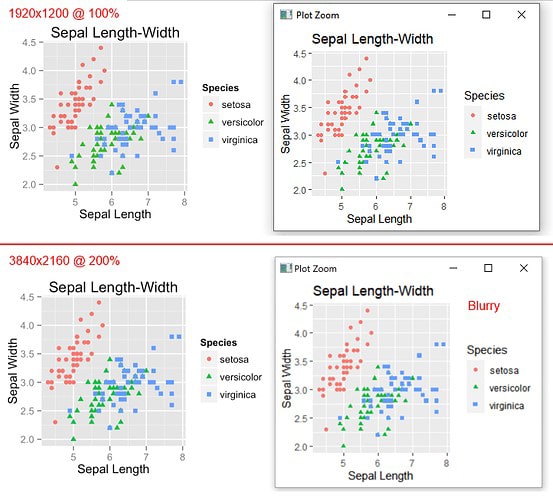
محیط دستور help در نرم افزار Rstudio نصب شده
در محیط پنجره help نرم افزار R امکانات کمکی گستردهای را فراهم می کند و یادگیری پیمایش در آنها به شما کمک قابل توجهی در برنامه نویسی میکند. سیستم راهنمای داخلی جزئیات، ارجاعات و نمونه هایی از هر عملکرد موجود در بسته نصب شده فعلی را در این محیط گرافیکی ارائه می دهد. راهنما از طریق رابط RStudio نیز در دسترس است. در پنجره اسکریپت، مکان نما را روی نام تابع قرار دهید و F1 را فشار دهید تا محیط پنجره راهنما ظاهر شود.
تابع help.start() در نرم افزار Rstudio و محیط اجرای آن
تابع help.start() در نرم افزار Rstudio یک محیط پنجره مرورگر را با دسترسی به راهنماهای مقدماتی و پیشرفته، سؤالات متداول و موارد سایت شده مرجع باز میکند. Help > R Help را از منو انتخاب کنید. عکسهایی که توسط تابع vignette() برگردانده میشوند، مقالات مقدماتی عملی هستند که در قالب PDF یا HTML ارائه شدهاند. همه بسته ها دارای خط مشی نیستند.
همه فایلهای راهنما در این محیط فرمت مشابهی دارند. صفحه راهنما دارای عنوان و توضیحات مختصری است که به دنبال آن دستور تابع و گزینه ها آمده است.
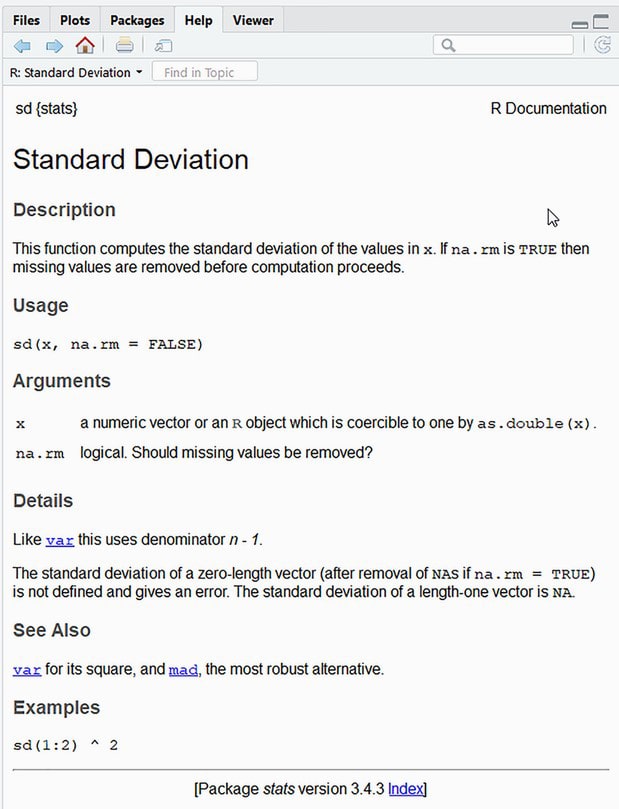
خدمات گروه علمی بامازیست
با توجه به حجم بالای داده های پایگاه های اطلاعاتی و نیاز به تجزیه و تحلیل دیتابیس ها، گروه علمی بامازیست به شما کمک خواهد کرد تا ضمن یادگیری محیط نرم افزار R و به دنبال آن یادگیری محیط های پنجره ای RStudio به صورت کامل و با جزئیات دقیق Rstudio آشنا شوید و بتوانید به صورت اصولی داده های علمی به دست آمده از تحقیقات خود را در علوم مختلف مانند علوم زیستی و پزشکی مورد تجزیه و تحلیل قرار دهید.